Apple Watch: Problem „Zu viele Passcode-Versuche“
Wenn ein Dieb oder eine unbefugte Person wiederholt versucht, sich bei Ihrer Apple Watch anzumelden, indem sie verschiedene Passcode-Kombinationen errät, wird die Uhr gesperrt und auf dem Bildschirm wird „Zu viele Passcode-Versuche“ angezeigt. Zuvor wird auf der Uhr ein Bildschirm mit einem falschen Passwort angezeigt und Sie müssen eine Zeitbeschränkung einhalten, sodass Sie warten müssen. Wenn Sie jedoch weiterhin Passcode-Versuche durchführen, wird die Uhr gesperrt und der Bildschirm „Zu viele Passcode-Versuche“ wird angezeigt.
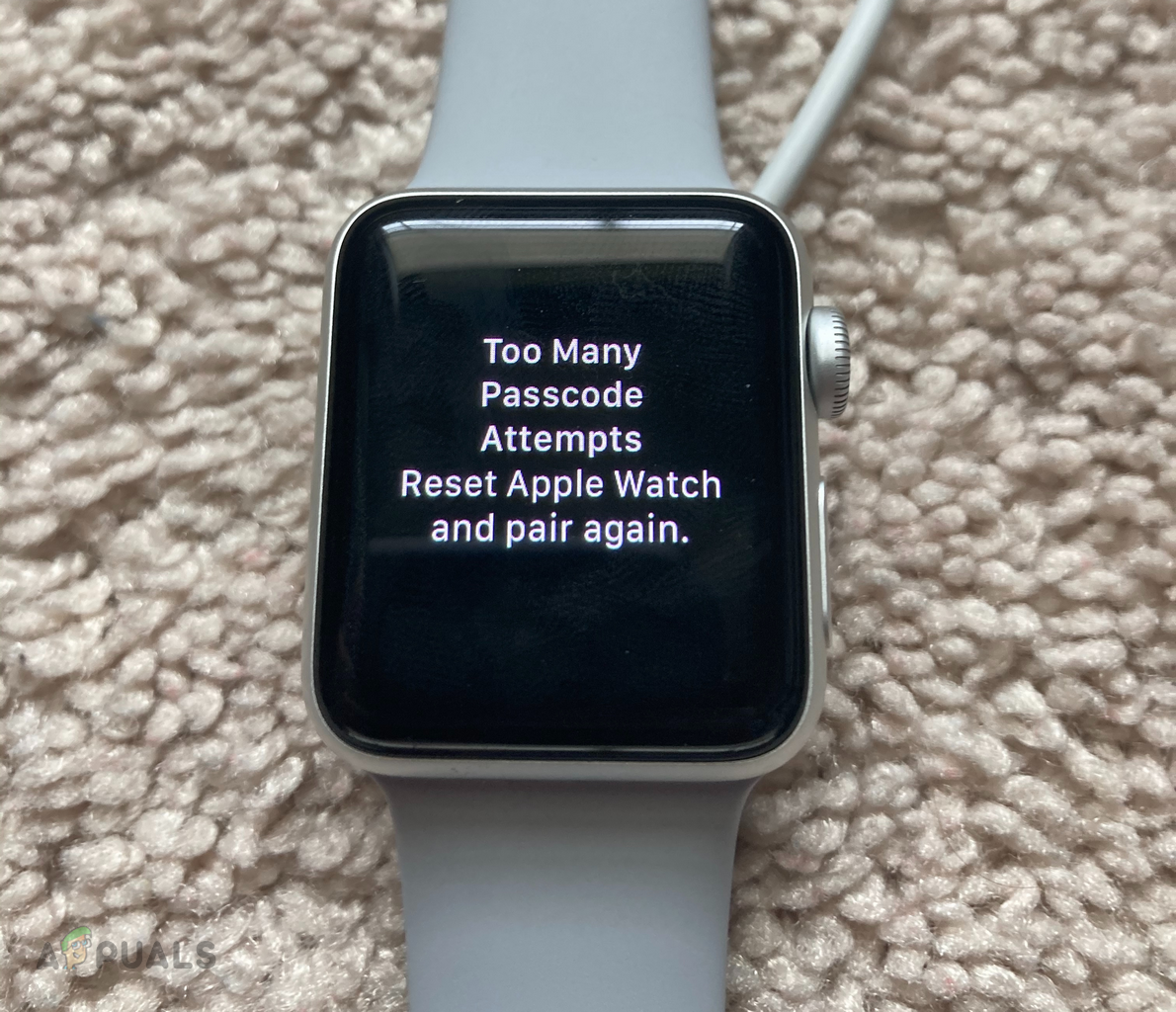 Zu viele Passcode-Versuche – Apple Watch zurücksetzen und erneut koppeln
Zu viele Passcode-Versuche – Apple Watch zurücksetzen und erneut koppeln
Wenn Sie jedoch nicht den falschen Passcode auf der Uhr eingegeben haben, sind nachfolgend einige Gründe aufgeführt, die das Problem verursachen können:
- Ein Kind oder ein Haustier hat die falschen Passwörter auf der Uhr eingegeben.
- Durch Reiben in der Tasche „dachte“ die Uhr, dass jemand versuchte, sich bei ihr anzumelden.
- Das Problem wurde durch versehentliche Berührungen im Schlaf verursacht.
- Statischer Strom von einem inkompatiblen Ladegerät verursacht Geisterberührungen auf dem Bildschirm der Uhr und diese Geisterberührungen können zu falschen Passwörtern führen.
Fehlerbehebung bei Voraussetzungen
- Da wir uns nun in die Fehlerbehebungsphase stürzen, denken Sie daran, dass einige dieser Schritte auf Ihrer Apple Watch möglicherweise nicht funktionieren, da die Schritte bei verschiedenen Generationen der Apple Watch unterschiedlich sein können.
- Denken Sie daran, den Bildschirm der Uhr zu reinigen, um während der Fehlerbehebung weitere Geisterberührungen oder verpasste Berührungen zu vermeiden.
- Wenn Sie sich für das Zurücksetzen der Uhr entscheiden, denken Sie daran, zu prüfen, ob Ihnen in der iCloud oder auf dem iPhone eine Sicherungskopie der Daten zur Verfügung steht.
- Wenn Sie die Uhr während des Vorgangs zurücksetzen müssen, können Sie bei der Reparatur mit dem iPhone wählen, ob Sie die Apple Watch wiederherstellen oder als neue Uhr einrichten möchten.
So beheben Sie das Problem, wenn eine Apple Watch zu viele Passcode-Versuche anzeigt
Wir versuchen zunächst, Ihre Uhr zu entsperren. Wenn dies nicht gelingt, fahren wir mit dem Zurücksetzen fort und versuchen, Zugriff zu erhalten.
1. Aktivieren Sie „Apple Watch entsperren“, wenn Sie Ihr iPhone entsperren
Der erste Schritt besteht darin, die genannte Option auf dem iPhone zu aktivieren. Dadurch wird Ihre Apple Watch automatisch entsperrt, wenn Sie Ihr iPhone entsperren.
- Starten Sie die Apple Watch-App und navigieren Sie zu „Meine Uhr“ > „Passcode“.
- Aktivieren Sie „Mit iPhone entsperren“ und sperren/entsperren Sie Ihr iPhone. Überprüfen Sie, ob die Uhr mit dem iPhone entsperrt wird.
 Entsperren mit dem iPhone für die Apple Watch aktivieren
Entsperren mit dem iPhone für die Apple Watch aktivieren - Wenn dies nicht funktioniert, sperren/entsperren Sie Ihr iPhone, nachdem Sie die Uhr an Ihr Handgelenk gelegt haben. Überprüfen Sie, ob die Uhr erfolgreich entsperrt wurde.
2. Setzen Sie den Passcode mithilfe des iPhone zurück oder deaktivieren Sie ihn
Wir können versuchen, den Passcode über die Apple Watch-Einstellungen Ihres iPhones zurückzusetzen oder den Passcode vollständig zu deaktivieren.
- Starten Sie die Watch-App und navigieren Sie zu „Meine Uhr“ > „Passcode“ > „Passcode ändern“.
 Ändern Sie den Passcode der Apple Watch in der Watch-App
Ändern Sie den Passcode der Apple Watch in der Watch-App - Geben Sie den neuen Passcode ein und bestätigen Sie ihn.
- Versuchen Sie, die Uhr mit dem neuen Passcode zu entsperren.
- Wenn das Problem weiterhin besteht, deaktivieren Sie den Passcode in der Uhr-App und prüfen Sie, ob Sie die Uhr dadurch entsperren können.
 Schalten Sie den Passcode der Apple Watch in der Watch-App aus
Schalten Sie den Passcode der Apple Watch in der Watch-App aus
3. Setzen Sie die Apple Watch über das iPhone zurück
Bisher haben wir versucht, die Uhr zu entsperren, ohne die Daten zu löschen. Wenn das jedoch nicht funktioniert, müssen wir die Uhr und alle darauf gespeicherten Daten zurücksetzen. Stellen Sie vorher sicher, dass Sie die erforderlichen Daten in iCloud oder auf dem iPhone haben.
- Platzieren Sie die Apple Watch in der Nähe des iPhone und navigieren Sie in der Watch-App zu „Meine Uhr“ > „Allgemein“ > „Zurücksetzen“.
- Tippen Sie auf „Inhalte und Einstellungen der Apple Watch löschen“.
 Löschen Sie Apple Watch-Inhalte und -Einstellungen der Apple Watch über die Watch-App
Löschen Sie Apple Watch-Inhalte und -Einstellungen der Apple Watch über die Watch-App - Bestätigen Sie das Zurücksetzen der Apple Watch und warten Sie, bis der Vorgang abgeschlossen ist.
- Richten Sie anschließend die Apple Watch ein und prüfen Sie, ob das Problem behoben ist.
4. Führen Sie einen Hard Reset der Apple Watch durch
Wenn Ihr gekoppeltes iPhone nicht verfügbar ist, können Sie die Apple Watch über die Tasten zurücksetzen.
Verwenden Sie die Digital Crown-Taste
- Legen Sie die Apple Watch auf das Ladegerät.
- Während die Uhr aufgeladen wird, halten Sie die Seitentaste gedrückt.
- Warten Sie, bis auf dem Bildschirm der Uhr eine Einschalttaste angezeigt wird, und lassen Sie dann die Seitentaste los.
- Halten Sie die Digital Crown-Taste gedrückt.
 Drücken Sie die Seitentaste und die Digital Crown-Taste auf der Apple Watch
Drücken Sie die Seitentaste und die Digital Crown-Taste auf der Apple Watch - Lassen Sie die Taste los, wenn „Alle Inhalte und Einstellungen löschen“ angezeigt wird, und öffnen Sie es.
- Tippen Sie auf „Zurücksetzen“ und bestätigen Sie dann, um die Uhr zurückzusetzen.
 Tippen Sie auf der Apple Watch auf „Alle Inhalte und Einstellungen löschen“
Tippen Sie auf der Apple Watch auf „Alle Inhalte und Einstellungen löschen“ - Warten Sie, bis der Vorgang abgeschlossen ist, und richten Sie ihn anschließend ein, um zu prüfen, ob er ordnungsgemäß funktioniert.
Verwenden Sie den Netzschalter
- Legen Sie die Apple Watch in die Ladestation und halten Sie die Seitentaste gedrückt, während sie aufgeladen wird.
- Warten Sie, bis der Schieberegler zum Ausschalten angezeigt wird, und lassen Sie dann die Taste los.
- Drücken Sie den Ausschalt-Schieberegler fest (weniger als 5 Sekunden) (nicht schieben, sondern etwas fester drücken als bei einem normalen Fingertipp) und lassen Sie ihn dann los.
 Drücken Sie den Ausschaltregler auf der Apple Watch mit Gewalt
Drücken Sie den Ausschaltregler auf der Apple Watch mit Gewalt - Wenn der Bildschirm „Alle Inhalte und Einstellungen löschen“ angezeigt wird, öffnen Sie ihn und setzen Sie die Uhr zurück.
- Sobald dies erledigt ist, richten Sie es ein und bestätigen Sie, ob es korrekt entsperrt ist.
Hard Reset nach einem erzwungenen Neustart
- Halten Sie die Seitentaste und die Digital Crown-Taste gedrückt.
 Drücken Sie den Ausschaltregler auf der Apple Watch mit Gewalt
Drücken Sie den Ausschaltregler auf der Apple Watch mit Gewalt - Warten Sie (etwa 10 Sekunden), bis das Apple-Logo auf dem Bildschirm angezeigt wird, und lassen Sie dann die Tasten los.
- Zählen Sie langsam bis 4 und halten Sie nur die Seitentaste gedrückt, bis der Bildschirm „Alle Inhalte und Einstellungen löschen“ angezeigt wird. Dies kann etwa 20 Sekunden dauern.
 Drücken Sie die Seitentaste der Apple Watch 20 Sekunden lang
Drücken Sie die Seitentaste der Apple Watch 20 Sekunden lang - Tippen Sie auf die Option „Zurücksetzen“ und bestätigen Sie, um den Zurücksetzungsvorgang zu starten.
- Sobald dies erledigt ist, richten Sie die Uhr neu ein oder stellen Sie sie aus einem Backup wieder her.
- Wenn das oben genannte nicht funktioniert, legen Sie die Uhr in den Ladevorgang und halten Sie, während sie noch mit dem Ladegerät verbunden ist, die folgenden Tasten gleichzeitig gedrückt: Seitliche Digital Crown
- Lassen Sie die Tasten los, wenn der Bildschirm der Uhr schwarz wird, und halten Sie die Seitentaste gedrückt, wenn auf dem Bildschirm das Apple-Logo angezeigt wird.
- Warten Sie, bis der Bildschirm „Alle Inhalte und Einstellungen löschen“ angezeigt wird, und lassen Sie dann die Taste los.
- Öffnen Sie es und setzen Sie die Uhr zurück.
- Fahren Sie mit der Einrichtung fort und beobachten Sie, ob das Problem dadurch behoben wird.
Force Touch: Meldung „Zu viele Passcode-Versuche“
- Drücken/halten Sie die Digital Crown und die Seitentaste der Apple Watch.
- Lassen Sie die Tasten los, wenn das Apple-Logo angezeigt wird, und drücken Sie sie mit Gewalt, wenn die Meldung „Zu viele Passcode-Versuche“ angezeigt wird.
 Drücken Sie die Eingabeaufforderung „Zu viele Passwortversuche“ auf der Apple Watch
Drücken Sie die Eingabeaufforderung „Zu viele Passwortversuche“ auf der Apple Watch - Warten Sie, bis der Bildschirm „Alle Inhalte und Einstellungen löschen“ angezeigt wird.
- Lassen Sie dann die Berührung los und öffnen Sie es.
- Setzen Sie die Uhr zurück und warten Sie, bis der Vorgang abgeschlossen ist.
- Sobald der Zurücksetzungsvorgang abgeschlossen ist, richten Sie die Uhr ein. Damit ist das Problem behoben.
Entladen der Apple Watch
- Lassen Sie die Apple Watch entladen (das kann eine Nacht oder einen Tag dauern) und warten Sie, bis sie entladen ist, sobald sie zum Anschließen an ein Ladegerät auffordert.
 Entladen Sie den Akku der Apple Watch
Entladen Sie den Akku der Apple Watch - Schließen Sie die Uhr an das Ladegerät an und drücken Sie, sobald sie hochfährt, fest auf den Bildschirm.
- Warten Sie, bis der Bildschirm „Alle Inhalte und Einstellungen löschen“ angezeigt wird, und öffnen Sie ihn.
- Setzen Sie die Uhr zurück und richten Sie die Uhr nach Abschluss des Zurücksetzungsvorgangs ein.
5. Verwenden Sie die iCloud-Website
Wenn das oben genannte nicht funktioniert, können Sie Ihre Uhr über die iCloud-Website zurücksetzen, vorausgesetzt, sie ist noch mit dem Internet verbunden.
- Starten Sie einen Webbrowser auf einem System und rufen Sie die iCloud-Website auf.
- Melden Sie sich mit Ihrer Apple-ID an und wählen Sie „iPhone suchen“.
- Öffnen Sie „Alle Geräte“ und wählen Sie die problematische Apple Watch aus.
- Klicken Sie auf „Apple Watch löschen“ und folgen Sie den Anweisungen, um den Vorgang abzuschließen.
 Apple Watch über die iCloud-Website löschen
Apple Watch über die iCloud-Website löschen - Nachdem Sie die Uhr über iCloud gelöscht haben, prüfen Sie, ob sie zur Einrichtung bereit ist. Wenn ja, richten Sie sie ein, und damit ist die Aufgabe erledigt.
6. Zurücksetzen über iTunes
Die Apple Watch hat keinen sichtbaren Anschluss, aber es gibt einen versteckten Anschluss an Ihrer Apple Watch, über den Sie die Uhr mit iTunes oder dem Finder des Mac verbinden können.
- Besorgen Sie sich einen iBus-Adapter und verbinden Sie damit die Apple Watch mit dem Mac oder iTunes.
 Verbinden Sie die Apple Watch über einen iBus-Adapter mit dem Mac oder iTunes
Verbinden Sie die Apple Watch über einen iBus-Adapter mit dem Mac oder iTunes - Starten Sie iTunes oder Finder und stellen Sie sicher, dass es aktualisiert ist.
- Öffnen Sie die Apple Watch in iTunes und klicken Sie auf „Wiederherstellen“.
- Bestätigen Sie die Wiederherstellung der Uhr und werfen Sie sie anschließend aus iTunes aus.
- Trennen Sie die Uhr vom System. Das sollte hoffentlich den Zweck erfüllen.
6. Vorbeugende Maßnahmen zur Vermeidung des Problems in Zukunft
So verhindern Sie, dass dieses Problem in Zukunft erneut auftritt:
- Um versehentliche Berührungen der Uhr zu vermeiden, schalten Sie sie aus, wenn Sie sie in die Tasche stecken.
- Deaktivieren Sie „Wecken bei Handgelenkbewegungen“.
- Verwenden Sie einen Schlafenszeit-Fokusmodus oder Ruhemodus, um den Bildschirm während des Schlafs zu deaktivieren.
- Verwenden Sie ein kompatibles Ladegerät. Statischer Strom von einem inkompatiblen Ladegerät kann zu Geisterberührungen führen, die zu zu vielen Passcode-Versuchen führen.
- Bewahren Sie die Uhr außerhalb der Reichweite von Kindern und Haustieren auf.
Wenn Sie die Uhr nach dem Ausprobieren aller oben genannten Methoden nicht entsperren oder zurücksetzen können, ist es ratsam, den Apple Support zu kontaktieren. Wenn sich in Ihrer Nähe ein Apple Store befindet, können Sie den Store besuchen und das Problem lösen lassen.

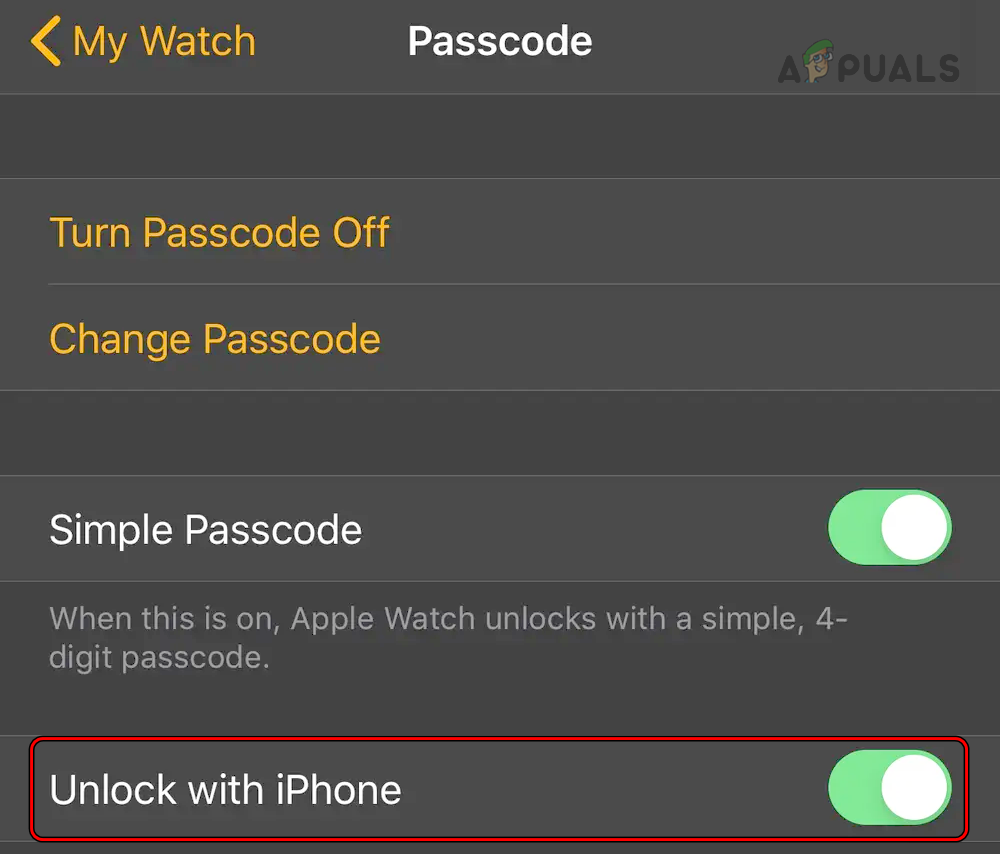 Entsperren mit dem iPhone für die Apple Watch aktivieren
Entsperren mit dem iPhone für die Apple Watch aktivieren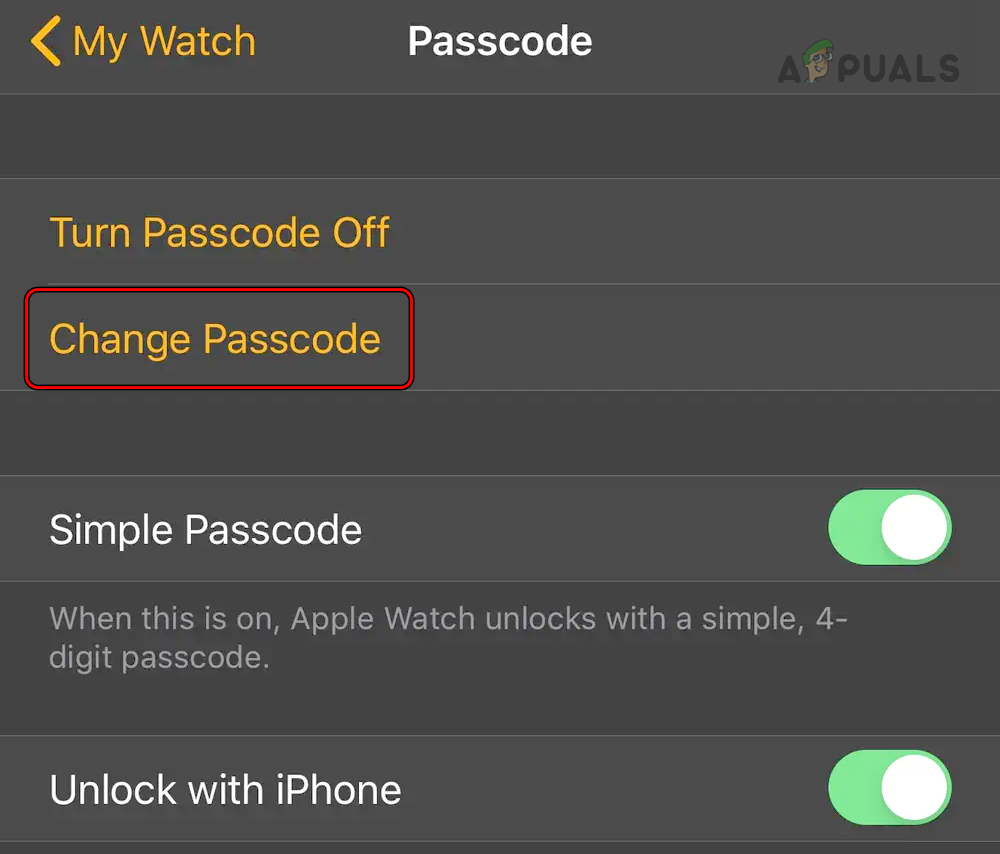 Ändern Sie den Passcode der Apple Watch in der Watch-App
Ändern Sie den Passcode der Apple Watch in der Watch-App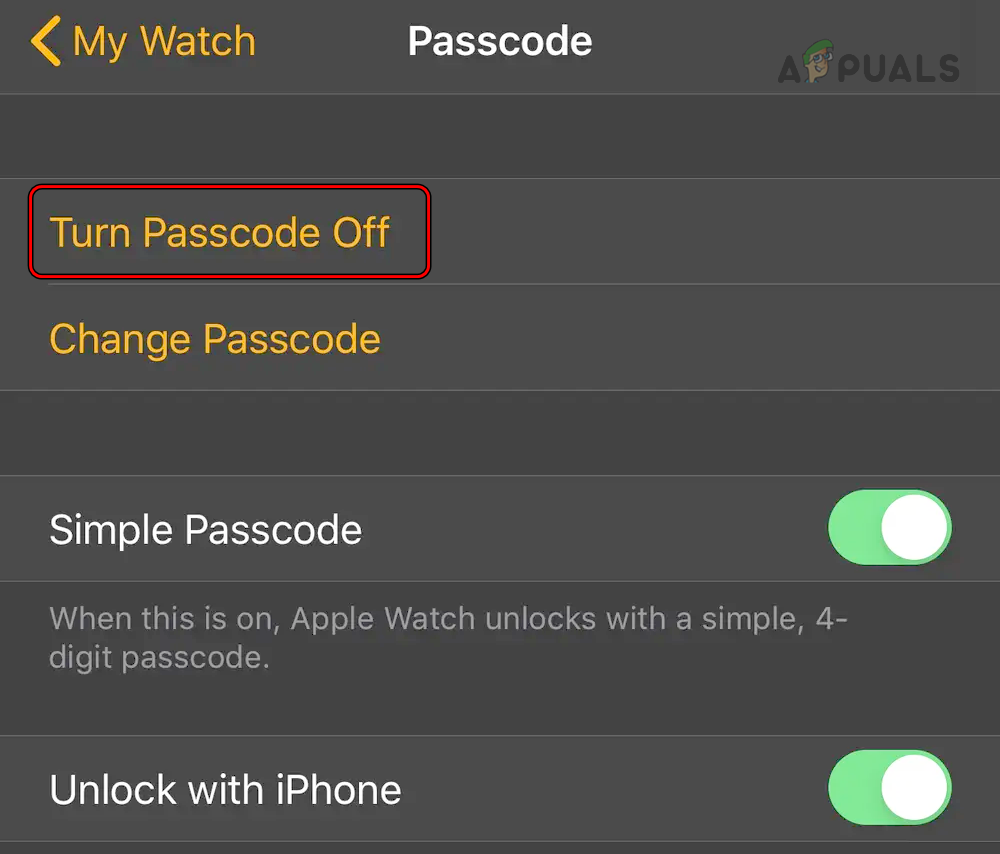 Schalten Sie den Passcode der Apple Watch in der Watch-App aus
Schalten Sie den Passcode der Apple Watch in der Watch-App aus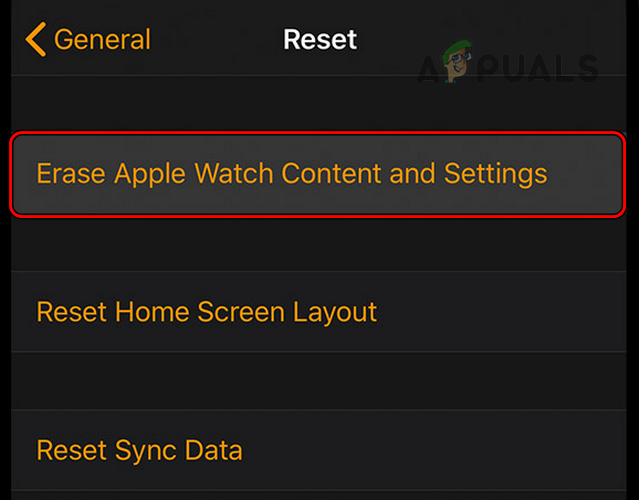 Löschen Sie Apple Watch-Inhalte und -Einstellungen der Apple Watch über die Watch-App
Löschen Sie Apple Watch-Inhalte und -Einstellungen der Apple Watch über die Watch-App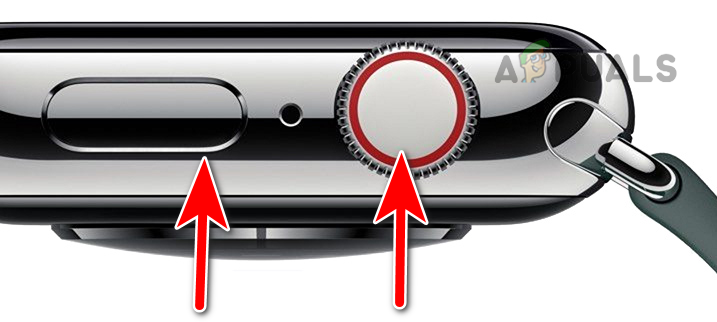 Drücken Sie die Seitentaste und die Digital Crown-Taste auf der Apple Watch
Drücken Sie die Seitentaste und die Digital Crown-Taste auf der Apple Watch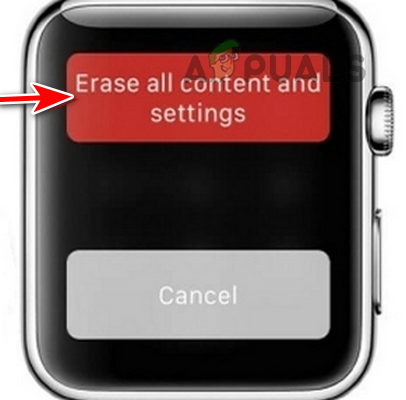 Tippen Sie auf der Apple Watch auf „Alle Inhalte und Einstellungen löschen“
Tippen Sie auf der Apple Watch auf „Alle Inhalte und Einstellungen löschen“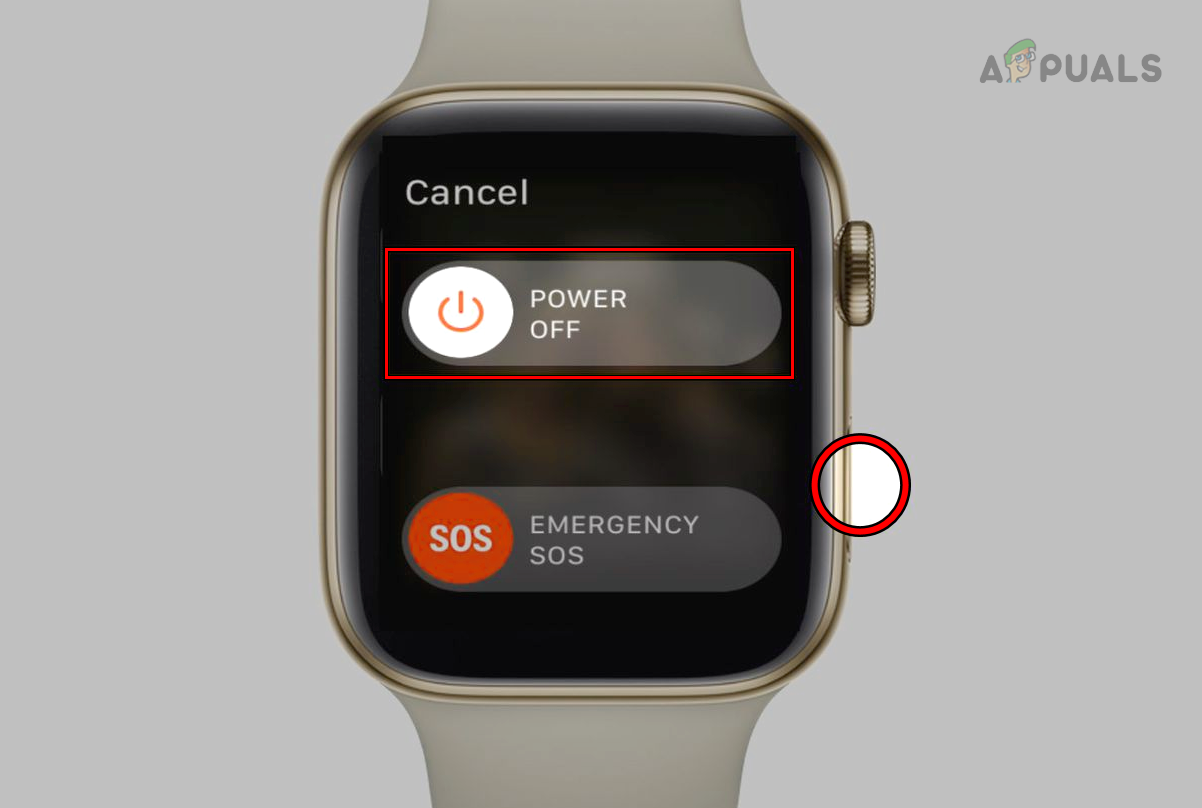 Drücken Sie den Ausschaltregler auf der Apple Watch mit Gewalt
Drücken Sie den Ausschaltregler auf der Apple Watch mit Gewalt Drücken Sie den Ausschaltregler auf der Apple Watch mit Gewalt
Drücken Sie den Ausschaltregler auf der Apple Watch mit Gewalt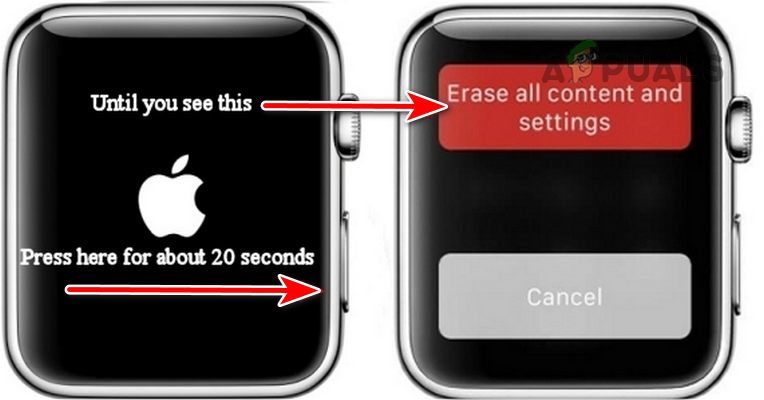 Drücken Sie die Seitentaste der Apple Watch 20 Sekunden lang
Drücken Sie die Seitentaste der Apple Watch 20 Sekunden lang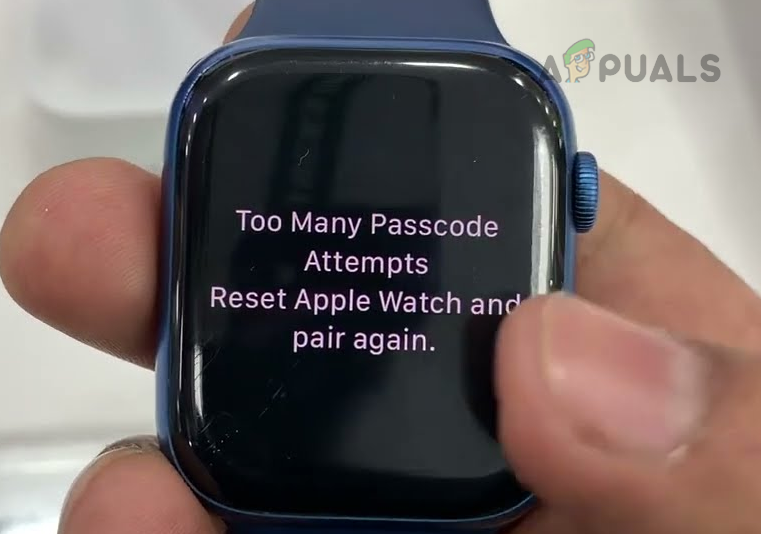 Drücken Sie die Eingabeaufforderung „Zu viele Passwortversuche“ auf der Apple Watch
Drücken Sie die Eingabeaufforderung „Zu viele Passwortversuche“ auf der Apple Watch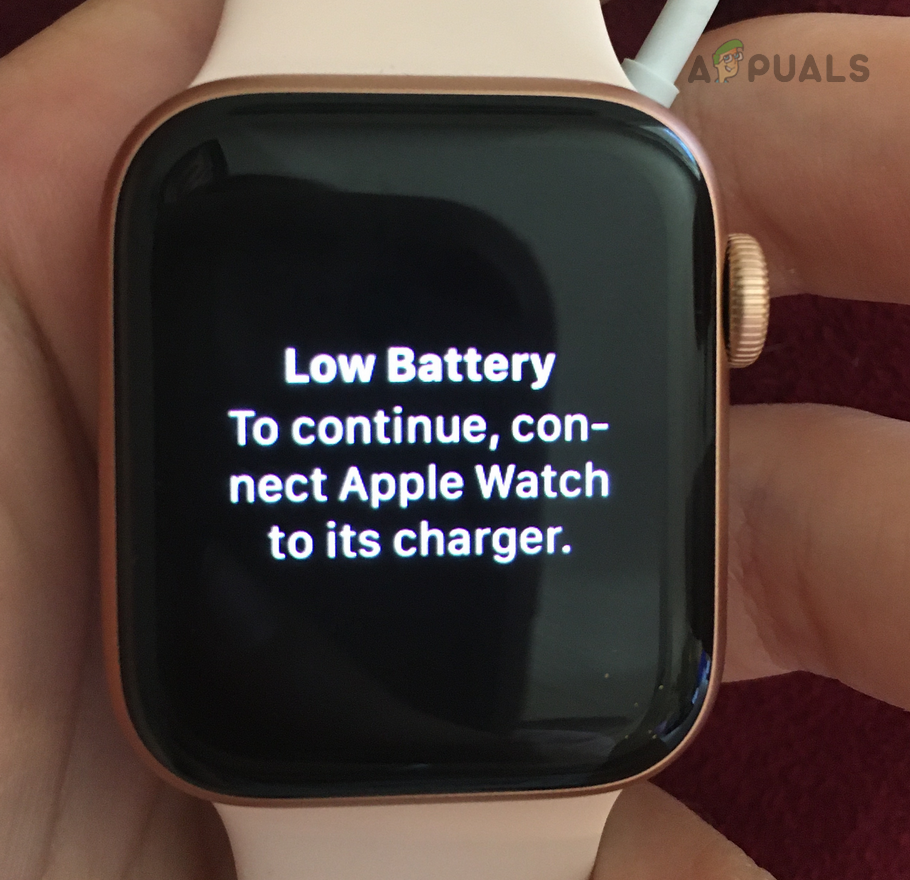 Entladen Sie den Akku der Apple Watch
Entladen Sie den Akku der Apple Watch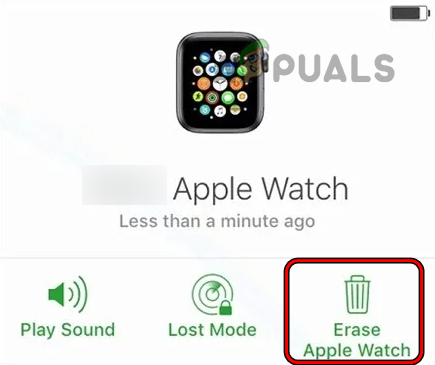 Apple Watch über die iCloud-Website löschen
Apple Watch über die iCloud-Website löschen Verbinden Sie die Apple Watch über einen iBus-Adapter mit dem Mac oder iTunes
Verbinden Sie die Apple Watch über einen iBus-Adapter mit dem Mac oder iTunes




